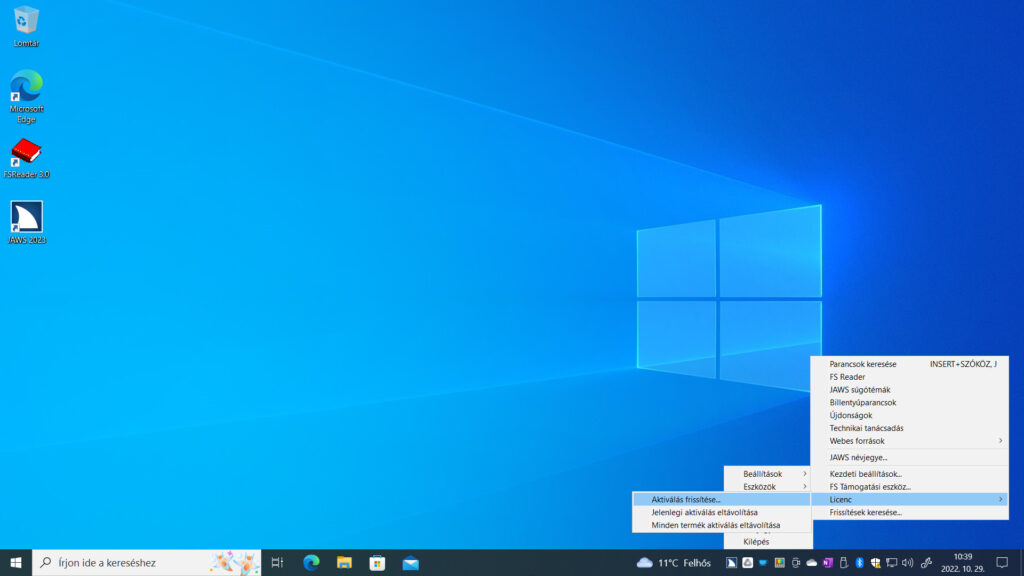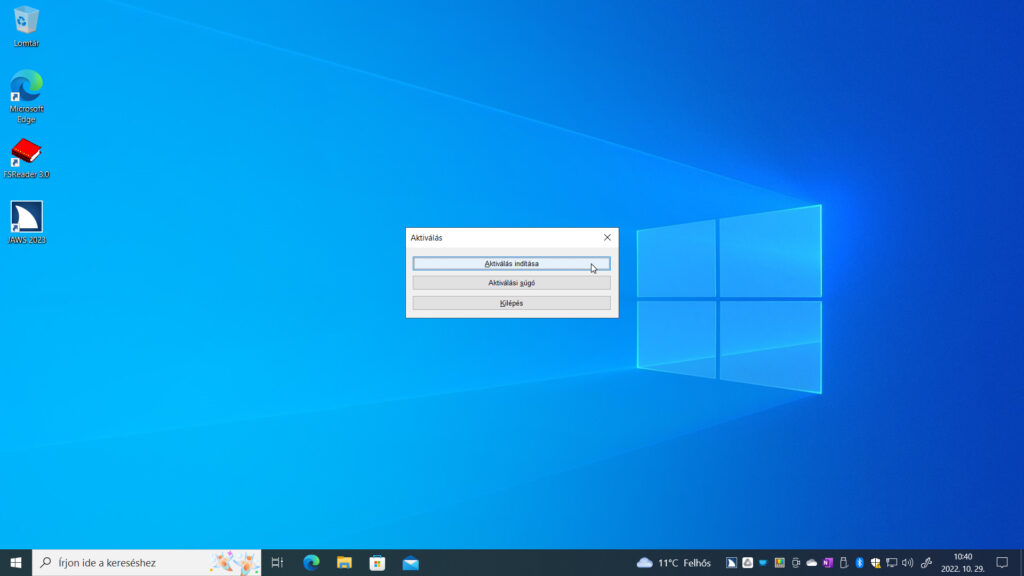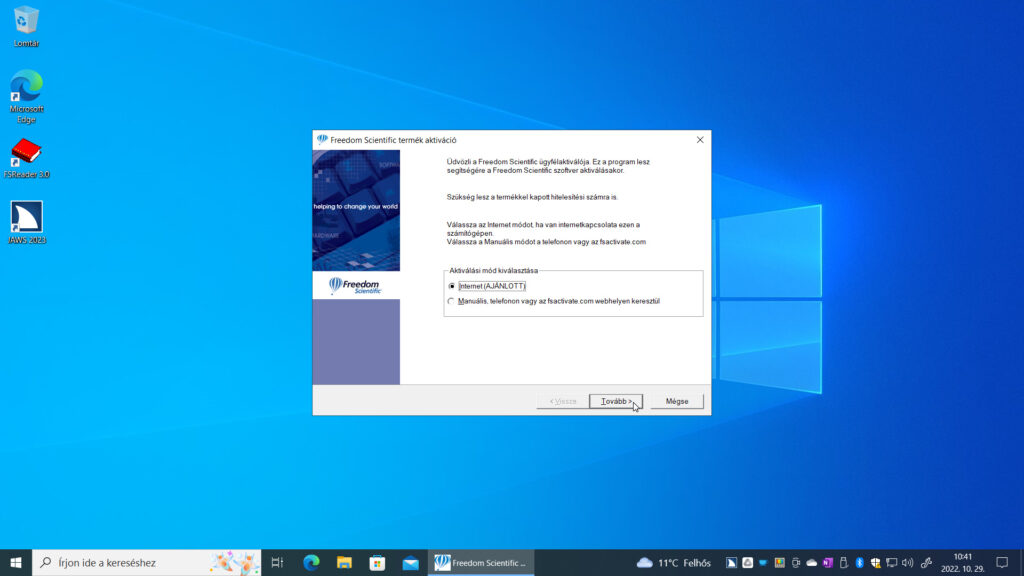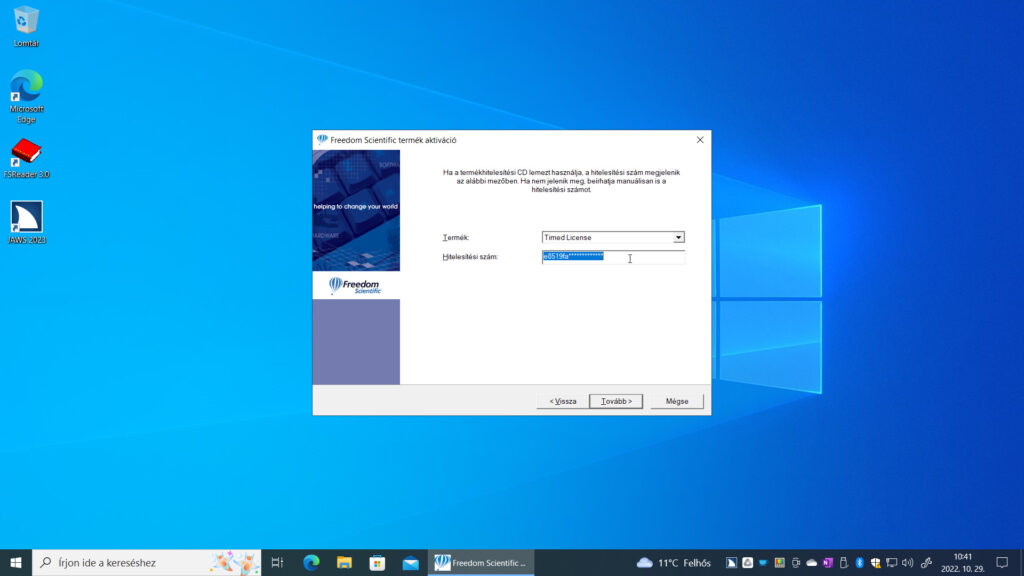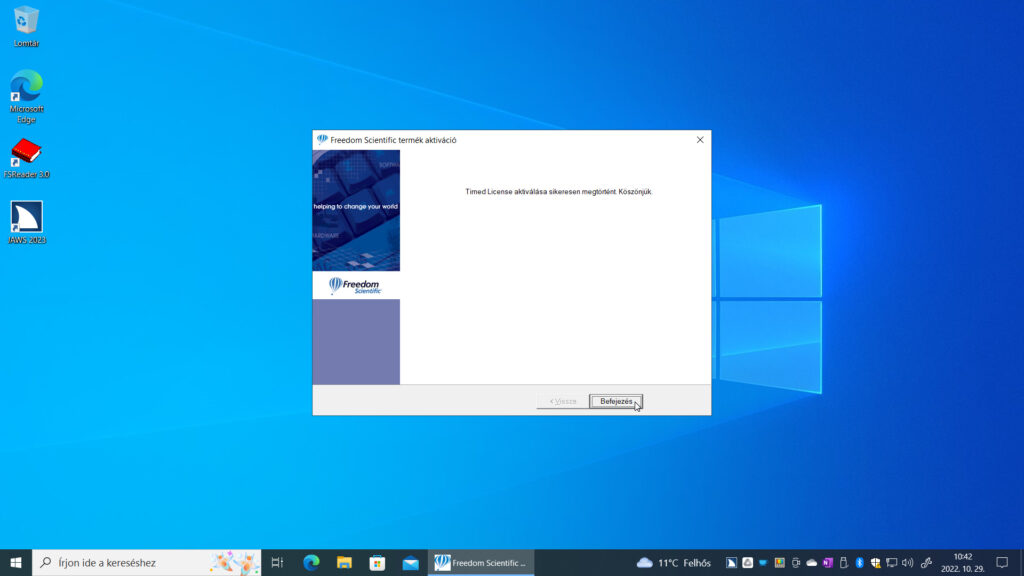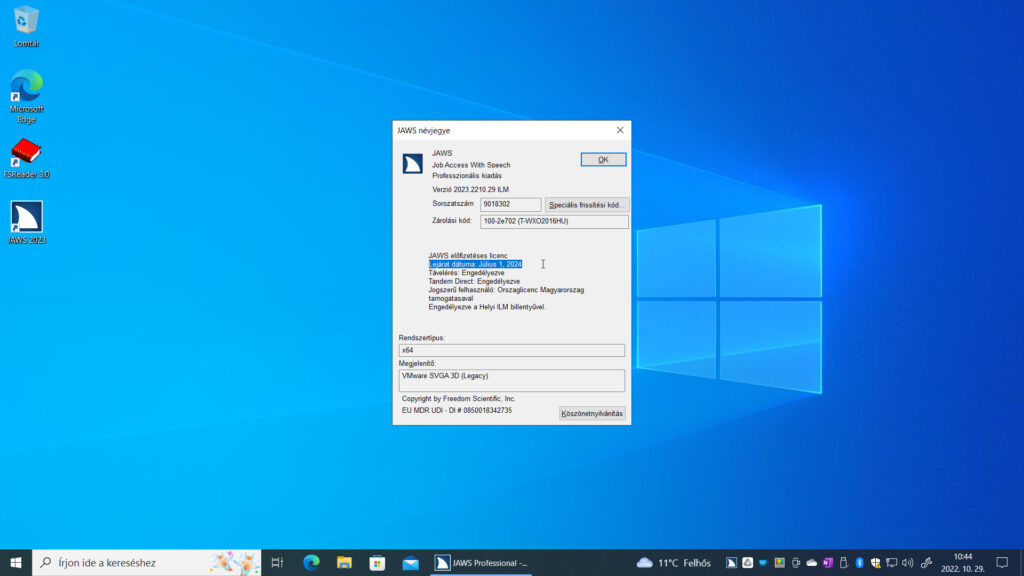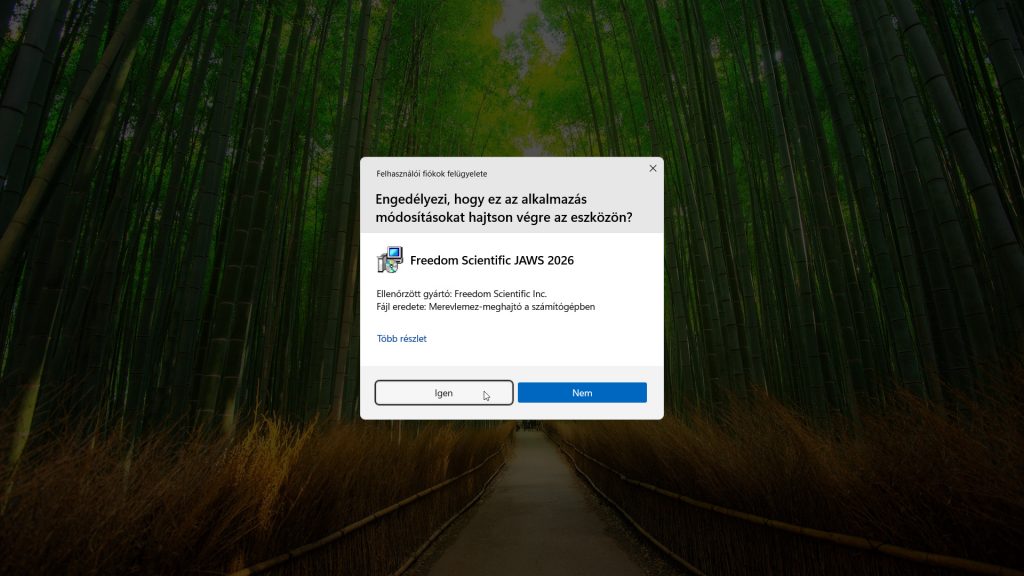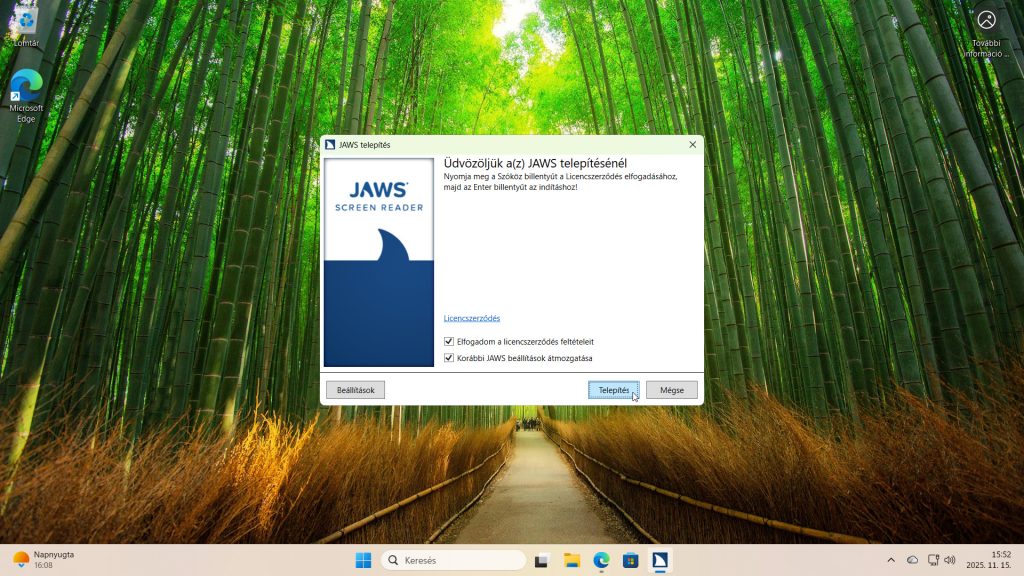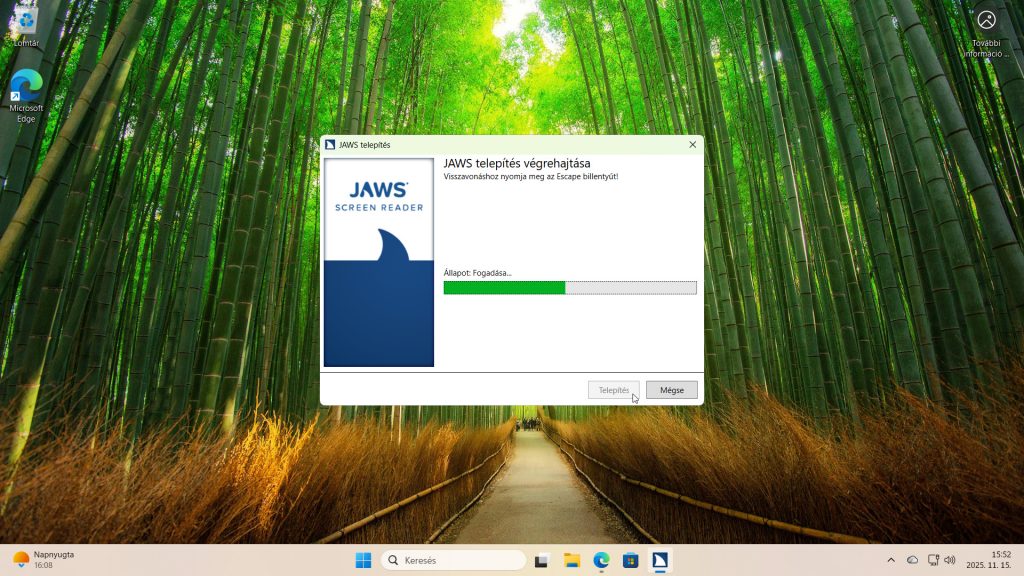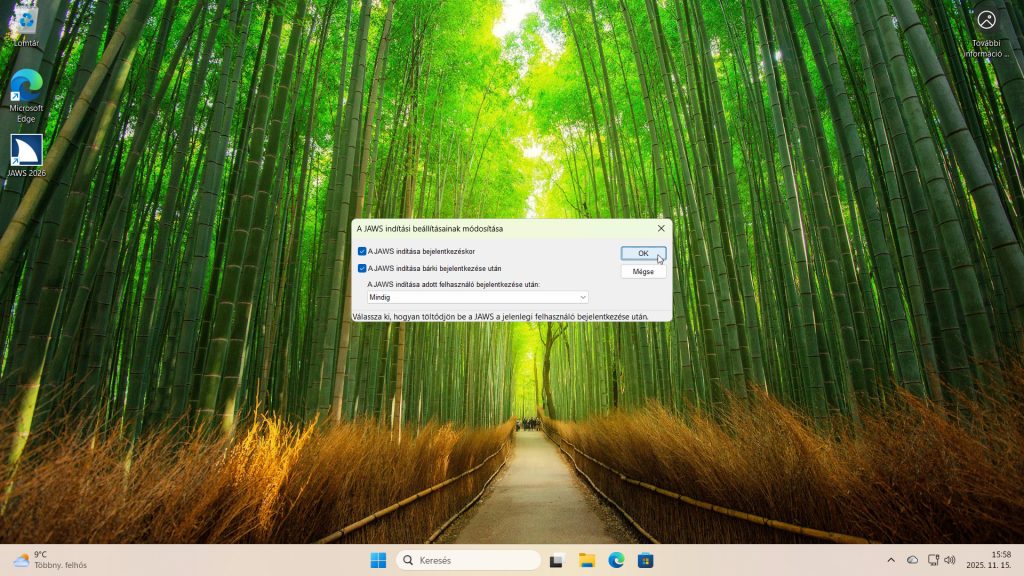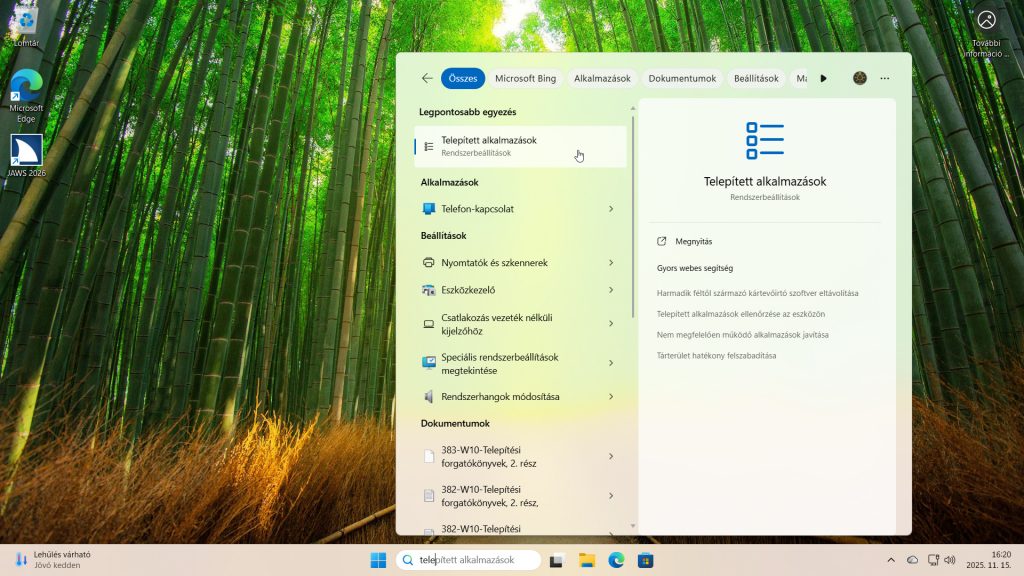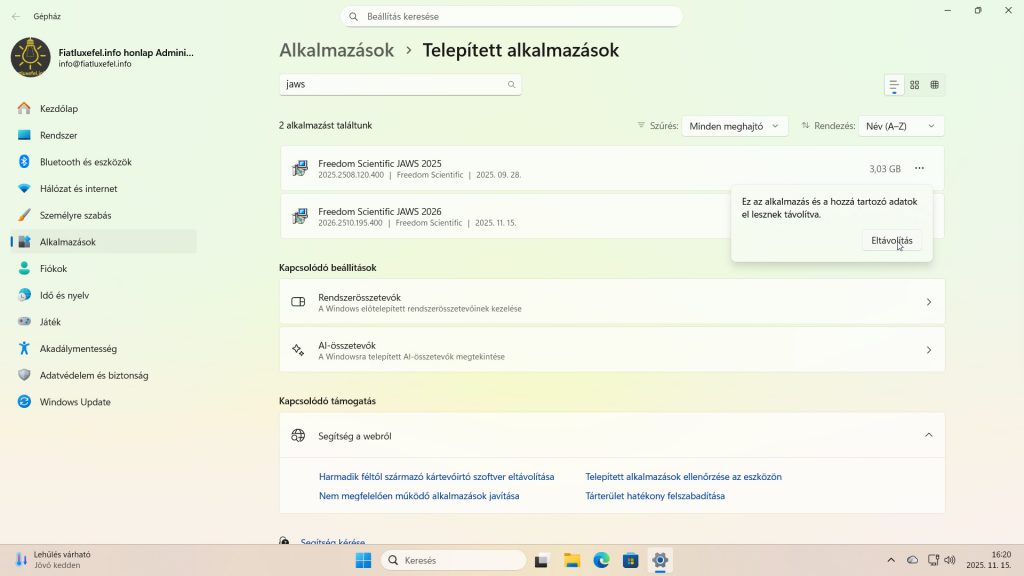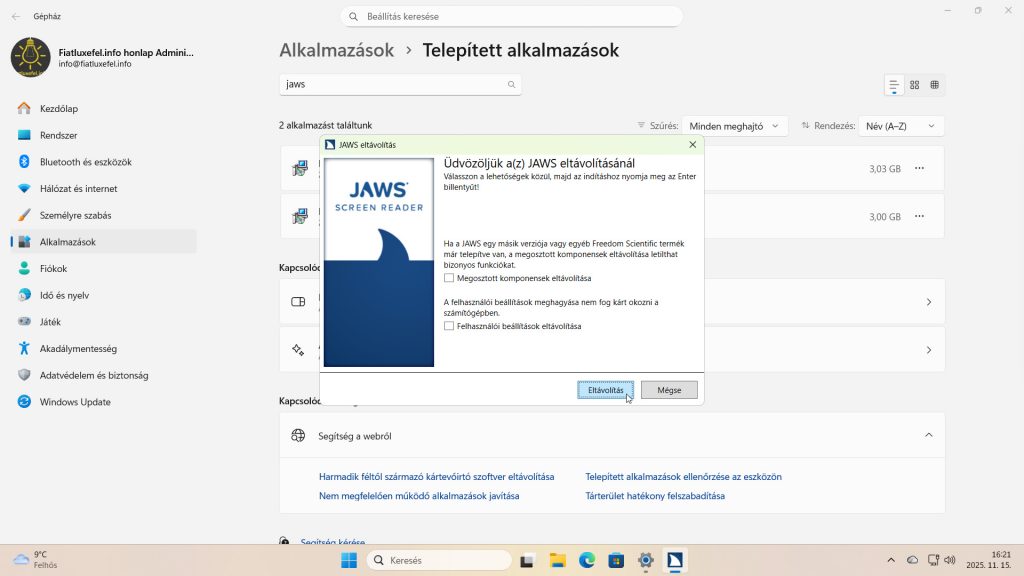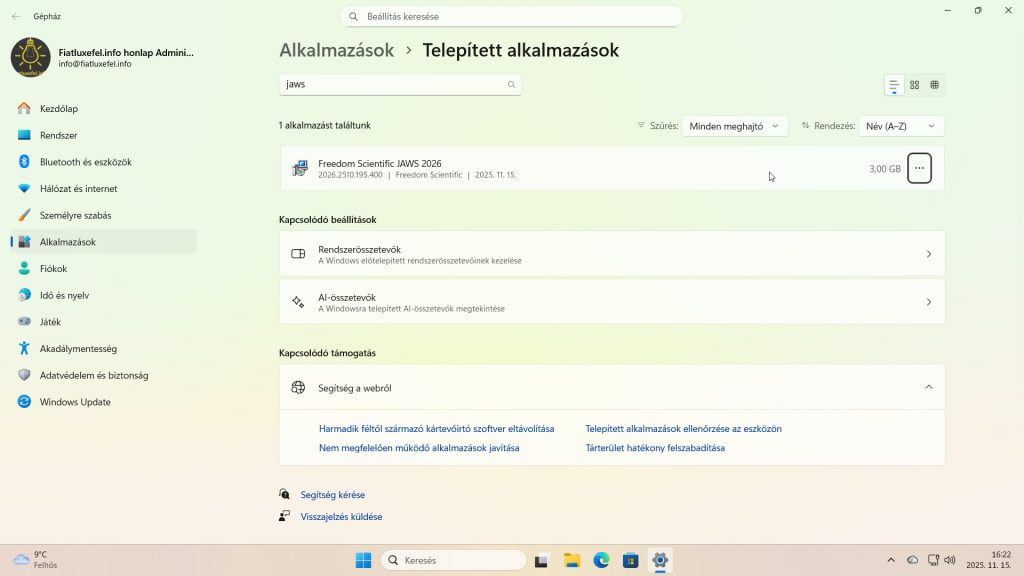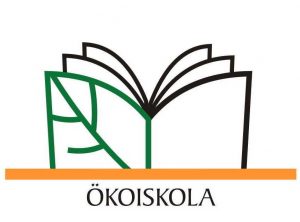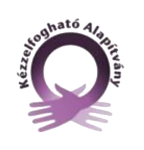Utoljára módosítva: 2025 december 20.
Iskolánk látássérült diákjai számára a számítógépeken a Microsoft Windows 10 operációs rendszer beépített Narrátorán kívül rendelkezésre áll a Freedom Scientific cég Jaws for Windows képernyőolvasó alkalmazáscsomagja, valamint a közösségi fejlesztés révén készülő ingyenes NVDA (NonVisual Desktop Access).
Mindegyik alkalmazás honosított, tehát felhasználói felületük magyar nyelvű, így a képernyőolvasás is magyar nyelven történik. A Freedom Scientific szoftverek honosítását, magyarországi terjesztését az Informatika a Látássérültekért Alapítvány végzi.
Bár látássérült honfitársaink számára a Jaws for Windows és kiegészítő alkalmazásaik voltak a leginkább használhatók, sokáig hátráltatta beszerzésüket és legális használatukat magas áruk, valamint a Windows operációs rendszerekből hiányzó magyar nyelvű Narrátor. Többek között ezért is fejlesztették ki az NVDA alkalmazást, amely sokaknak ma is megoldás kis erőforrás igénye és egyszerű használhatósága miatt.
Ahogy arról 2018 nyarán mi is beszámoltunk, a Jaws for Windows programcsomag ingyenessé válása sokat segített ezeken a problémákon. Jelenleg az Ország licenc keretében minden látássérült egyén, valamintaz oktatási intézmények jogosultak éves vagy egyetemes licenc kódot igényelni a Licenc igénylése oldalon.
- Iskolai számítógépeinken mindhárom megoldás (Jaws for Windows, Narrátor és NVDA) legfrissebb verzióit alkalmazzuk.
- Ezen az oldalon, valamint a jobboldali oldalsávon mindig közölni fogjuk a kapcsolódó weboldalak címeit és a Jaws for Windows, valamint az NVDA legfrissebb kiadásainak letöltési linkjeit.
A Freedom Scientific termékcsomag
- Verziószám: Fusion 2026.2512.31.400, Jaws 2026.2512.50.400, ZoomText 2026.2512.27.400.
- Megjelenés dátuma: 2025 december 17.
- A Freedom Scientific „Software” angol nyelvű honlapja.
- A Fusion for Windows termékcsomag „What's New in Fusion 2026” angol nyelvű oldala.
- A Jaws for Windows termékcsomag „What's New in JAWS 2026 Screen Reading Software” angol nyelvű oldala.
- A ZoomText for Windows termékcsomag „What’s New in ZoomText 2026 Magnifier/Reader” angol nyelvű oldala.
- Az Informatika a Látássérültekért Alapítvány honlapja.
- Az Informatika a Látássérültekért Alapítvány letöltőoldala.
- A legutóbbi verzió megjelenésének híre az Informatika a Látássérültekért Alapítvány oldalán: Megjelent a JAWS for Windows, a ZoomText és a Fusion 2026 szoftverek decemberi frissítése
- Letöltés #1: Fusion online telepítő, fájlnév: F2026.2512.31.400.exe, fájlméret: 15.099.384 bájt
- Letöltés #2: Fusion offline 64 bit telepítő, fájlnév: F2026.2512.31.400-Offline-x64.exe, fájlméret: 1.812.662.272 bájt
- Letöltés #3: Fusion offline ARM 64 bittelepítő, fájlnév: F2026.2512.31.400-Offline-arm64.exe, fájlméret: 1.814.920.288 bájt
- Letöltés #4: Jaws online telepítő, fájlnév: J2026.2512.50.400-any.exe, fájlméret: 15.414.840 bájt
- Letöltés #5: Jaws offline 64 bit telepítő, fájlnév: J2026.2512.50.400-Offline-x64.exe, fájlméret: 1.465.803.560 bájt
- Letöltés #6: Jaws offline ARM 64 bit telepítő, fájlnév: J2026.2512.50.400-Offline-arm64.exe, fájlméret: 1.483.208.272 bájt
- Letöltés #7: ZoomText online telepítő, fájlnév: ZT2026.2512.27.400.exe, fájlméret: 15.475.920 bájt
- Letöltés #8: ZoomText offline 64 bit telepítő, fájlnév: ZT2026.2512.27.400-Offline-x64.exe, fájlméret: 1.030.583.368 bájt
- Letöltés #9: ZoomText ARM 64 bit telepítő, fájlnév: ZT2026.2512.27.400-Offline-ARM64.exe, fájlméret: 1.065.639.000 bájt
- Megjegyzés: Az alkalmazáscsomag 2023-as verziójától kezdve már nem támogatja a Windows 32 bites operációs rendszereit, ugyanakkor támogatja az ARM processzorral szerelt számítógépeket, mint például a Microsoft Surface Pro X, amelyet a Windows 11 operációs rendszerrel hoznak forgalomba.
Az Ország Licenc
- Freedom Scientific képernyőolvasó alkalmazáscsomag (Fusion, Jaws és ZoomText) Ország Licenc kormányzati igénylőoldal
- Az Informatika a Látássérültekért Alapítvány honlapjának tájékoztatója: 2024-ben is folytatódik az ország licenc program
- Az Informatika a Látássérültekért Alapítvány honlapjának tájékoztatója az Ország Licenc program első évében aktivált szoftverlicencek érvényességi idejének meghosszabbításáról
- Az Informatika a Látássérültekért Alapítvány honlapjának sajtóbejelentése a Nemzetközi Fehér Bot Nap alkalmából az Ország Licencek érvényességi idejének két évre történő meghosszabbításáról.
NVDA
- Verziószám: v2025.3.2.53588
- Megjelenés dátuma: 2025 movember 23.
- Az NVDA termék kezdőoldala.
- Az NVDA letöltőoldala.
- Letöltés: fájlnév: nvda_2025.3.2.exe, fájlméret: 51.084.216 bájt.
- Az NVDA Facebook oldala.
A Jaws for Windows licenc meghosszabbítása
Ha a Freedom Scientific szoftverek ország licencét meg kívánjuk hosszabbítani, akkor tegyük a következőket:
- Győződjünk meg arról, hogy a Jaws fut: vagy a Tálcán vagy a Tálca értesítési területén látható a program gombja vagy ikonja! Gondoskodjunk arról is, hogy internet kapcsolatunk aktív legyen!
- A Jaws menüjének megjelenítéséhez üssük le az Insert+J billentyűparancsot!
- Válasszuk ki a Súgó / Licenc / Aktiválás frissítése parancsot, vagy sorban üssük le az S, az L, végül az F billentyűket (Insert+J, S, L, F)! A kiválasztandó menüparancsot látjuk az 1. ábrán.
- A képernyőn megjelenő Aktiválás párbeszédpanelban (2. ábra) válasszuk ki az Aktiválás indítása gombot (Alt+A)!
- Elindul a Freedom Scientific termék aktiváció varázsló, amelynek első ablaka (3. ábra) az aktiválás módjának kiválasztásában segít. Ha van aktív internet kapcsolatunk, akkor az Internet (AJÁNLOTT) opció van kijelölve, amit hagyjunk jóvá a Tovább (Alt+T) gomb kiválasztásával!
- A következő ablakban (4. ábra) a korábban beállított, és most meghosszabbítani kívánt licenc kód részletét tekinthetjük meg, amit szintén a Tovább gomb kiválasztásával fogadhatunk el.
- Kis idő elteltével a hosszabbítás sikerességéről beszámoló, utolsó ablakot kapjuk meg (5. ábra), amit a Befejezés gombbal zárhatunk be. Ezzel sikerült meghosszabbítanunk a licencünket.
- Érdemes meggyőződnünk a licenc lejárati dátumáról, amely jelenleg 2024 július 1. Ehhez üssük le az Insert+J billentyűparancsot, majd válasszuk ki a menüből a Névjegy parancsot! A képernyőn megjelenő JAWS névjegye ablak Lejárat dátuma sora tartalmazza a licenc érvényességének végét (6. ábra). Ezt az ablakot az OK gombbal zárjuk be. Készen is vagyunk!
A Jaws for Windows 2025 frissítése a 2026-os főverzióra
Ez az újévi kiadás – a korábbi években megszokott eljáráshoz hasonlóan – nem frissíti a tárgyévi kiadást, vagyis a 2025-ös verziót. Ezért a Jaws for Windows 2025-ről 2026-ra történő áttéréshez az alábbi telepítési eljárás követését javasoljuk 64 bites magyar nyelvű Windows 11 operációs rendszer esetén:
- A frissítés során először feltelepítjük a 2026-os 64 bites offline verziót, majd a következő fejezetben eltávolítjuk a régi 2025-ös kiadást, meghagyva a közös komponenseket és beállításokat, amiket a 2026-os verzió már frissített és átvett. A leírás során feltételezzük, hogy fut a Jaws.
- A frissítést két módon is végezhetjük: vagy a Jaws menüben keressük meg a Súgó/Frissítés keresése parancsot, vagy letöltjük a telepítőfájlt és azt elindítva frissítünk. Alább az utóbbit mutatjuk be, mert ezt az első módszer esetén is használhatjuk, sőt, akkor is, ha még nincs a Jaws a számítógépre telepítve.
- Töltsük le a Jaws for Windows offline 64 bites telepítőfájlt erre a linkre kattintva! A böngésző felkínálja a letöltött fájl indítását vagy a mappájának a megnyitását (7. ábra). Ha ezt a böngésző nem kínálja fel, akkor a Fájlkezelő Letöltések mappájában lesz a program megtalálható J2026.2510.195.400-Offline-x64.exe néven.
- Indítsuk el a letöltött fájlt!
- Fiókunk jogosultságától függően a képernyőn megjelenő Felhasználói fiókok felügyelete ablakban adjunk meg egy rendszergazdai jelszót vagy hagyjuk jóvá a telepítést az Igen gombot választva (8. ábra)! (Ha a Felhasználói fiókok felügyelete beállításainál a Soha nem kérek értesítést opciót állítottuk be, akkor ez a kérdés nem jelenik meg a képernyőn.)
- A Jaws telepítővarázslójának első ablakában (9. ábra) jelöljük be az Elfogadom a licencszerződés feltételeit jelölőnégyzetet (a Korábbi Jaws beállítások átmozgatása jelölőnégyzet már be van jelölve), majd a Telepítés gombot választva telepítsük fel a 2025-ös kiadást (10. ábra), végül – ahogy azt a telepítő is kéri –, indítsuk újra a számítógépet (Bezárás, majd Igen gomb)!
- A bejelentkezést követően az Asztalon megjelenik a Jaws 2025 ikonja, majd elindul a Jaws.
- A képernyőn megjelenik A Jaws indítási beállításainak módosítása ablak (11. ábra), amelyben a Jaws elindulásával kapcsolatos beállításainkon módosíthatunk. Ha végeztünk, vagy változatlanul akarjuk hagyni a beállításokat, akkor válasszuk az OK gombot!
- Ha módosítottunk a beállításokon, akkor ismét megjelenik a Felhasználói fiókok felügyelete ablak, amelyben a már ismert módon járjunk el!

A Jaws for Windows 2025 eltávolítása
A 2024-es főverzió eltávolításához kövessük az alábbi lépéseket!
- A 2026-os verzió sikeres telepítését követően eltávolíthatjuk a 2025-ös verziót: lépjünk a Gépház / Alkalmazások / Telepített Alkalmazások oldalra vagy gépeljük be a Tálca Keresés szerkesztőmezőjébe a következő szöveget, hogy azonnal a kívánt oldalra jussunk (12. ábra): telepített alkalmazások
- Lépjünk az Alkalmazások keresése szerkesztőmezőre, majd gépeljük be a következő szavakat: jaws 2025
- Ha jól csináltuk, egyetlen találatunk lesz. Keressük meg a sor végén látható 3 ponttal jelölt További lehetőségek menüt, abban pedig a az Eltávolítás, majd az előugró ablakban az újabb Eltávolítás gombot (13. ábra)!
- Fiókunk jogosultságától függően a képernyőn megjelenő Felhasználói fiókok felügyelete ablakban adjunk meg egy rendszergazdai jelszót vagy hagyjuk jóvá a beállítások mentését az Igen gombot választva! (Ha a Felhasználói fiókok felügyelete beállításainál a Soha nem kérek értesítést opciót állítottuk be, akkor ez a kérdés nem jelenik meg a képernyőn.)
- A képernyőn megjelenő JAWS eltávolítás ablakban hagyjuk kikapcsolva a Megosztott komponensek eltávolítása és a Felhasználói beállítások eltávolítása jelölőnégyzeteket (14. ábra)!
- Válasszuk ki az Eltávolítás gombot, és várjuk meg a folyamat végét – a még képernyőn lévő Gépház ablakból is eltűnik a Freedom Scientific Jaws 2025 sora (15. ábra).
- Válasszuk a Bezárás gombot, majd bezárhatjuk a Gépház ablakát is! A frissítéssel végeztünk, így már csak a 2026-os kiadás komponensei lesznek megtalálhatók a számítógépen, amit abból is észrevehetünk, hogy az Asztalról törlődik a Jaws 2025 ikonja.
VÉGE